- Автор Abigail Brown [email protected].
- Public 2023-12-17 06:54.
- Акыркы өзгөртүү 2025-01-24 12:16.
Сиздин жебе баскычтарыңыз Excelде иштебей калганда абдан тажатма болушу мүмкүн. Бул көйгөй төмөнкү себептерден улам пайда болушу мүмкүн.
- Scroll Lock баскычы иштетилди
- Excel Формула киргизүү режиминде
- Freeze Panes барактын көрүнөө аймагын бекитти
- Excel кошумча жабдылышынын конфликти көйгөйдү жаратууда
- Жабышкак баскычтардагы мүчүлүштүктөр сыдыруу кулпусун иштетүүдө
- Excel барагы корголгон
- Татаал формулалар иштетилүүдө
Excelде иштебей турган жебелер көйгөйү каалаган убакта, иш барагын түзөтүп жатканда же барактардын ортосунда которулуп жатканда пайда болушу мүмкүн. Бул көйгөйүңүздүн булагын аныктоону ого бетер кыйындатат.
Бул процедура Microsoft Office 2019, 2016 жана Microsoft 365 үчүн колдонулат. Excel'дин эски версиялары бул макалада сүрөттөлгөндөй сыдырма кулпу абалын көрсөтпөшү мүмкүн, бирок көптөгөн чечимдер дагы эле иштей бериши мүмкүн.
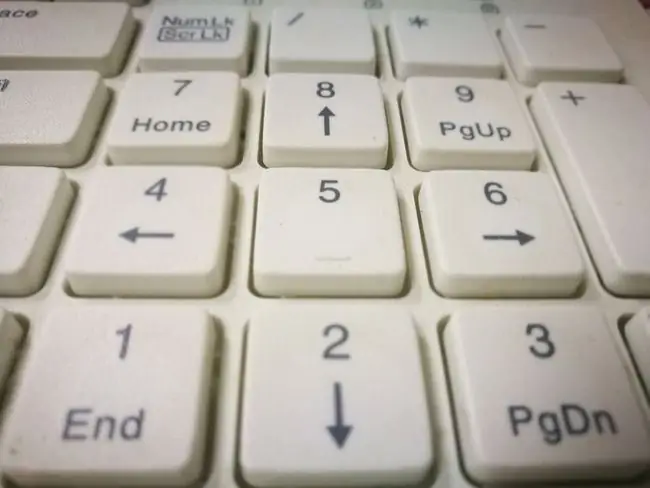
Excelде Жебе баскычтары иштебей калышынын себеби
Excelде жебе баскычтары иштебей калышынын эң көп таралган себеби - сыдырма кулпу иштетилген. Бул, өзгөчө, клавиатураңызда Scroll Lock баскычы жок болсо же анын иштетилгенин көрсөткөн жарык индикатору жок болсо, кыжырдантат.
Бир нерсени татаалдантып, Excelде жебелердин иштебей калышына алып келе турган бир катар башка маселелер бар. Демек, эң жакшы ыкма - сыдырма кулпу иштетилгенин ырастоо, ал эми эгер ал жок болсо, башка көйгөйлөрдү чечүү боюнча кеңештердин тизмесин ылдый жылдырыңыз.
Excelде иштебеген жебе баскычтарын кантип оңдоого болот
Төмөнкү көйгөйлөрдү чечүү боюнча кеңештер бул маселенин эң жалпы жана эң аз таралган себептерине жараша тизмеленген, андыктан биринчиден акыркыга чейин иштөө көйгөйдү тезирээк чечет.
-
Сыдыруу кулпусун өчүрүү. Жылдыруу кулпусу иштетилгенин билүү үчүн Excelдеги абал тилкесин текшериңиз. Эгер ошондой болсо, аны баскычтопуңуздагы Scroll Lock баскычын же Windows'догу экрандагы баскычтопту колдонуп өчүрүңүз.
Эгер Mac'те кеңейтилген клавиатураңыз болсо, F14, Shift + F14 же бассаңыз болот. Жылдыруу кулпусун которуштуруу үчүн Command + F14. MacBook Pro же MacBook Airде FN + Shift + F12 дал ушундай кылат. Башка Mac ноутбуктарында же кичирээк баскычтоптордо Excel'де сыдырма кулпусун өчүрүү үчүн F14 баскычын камтыган виртуалдык клавиатура колдонмосун орнотушуңуз керек болот.
-
Формула киргизүү режиминен чыгуу Enter Формула киргизүү режими Excelде уячаны тандап, =терип, анан терип баштаганыңызда. бир функция. Бул режимде жебе баскычын бассаңыз, формуладагы тандалган уяча өзгөрөт, бирок жебе баскычтары барактагы курсорду башкара албайт.
Жебе баскычтарын кайра иштетүү үчүн Enter басыңыз, андан соң учурдагы формуланы жокко чыгаруу үчүн Ctrl-Z басыңыз. Мындай жүрүм-турум түшүнүксүз болушу мүмкүн, андыктан Excel уячаларына маалыматтарды кантип туура киргизүү керектигин түшүнүңүз.
-
Учурдагы көрүнүштүн ичиндеги саптарды же мамычаларды тоңдурбоо. Эгер сиз карап жаткан барактагы бардык уячалар сиз тоңдурган мамычалар же саптар тобунун ичинде болсо, Excelде жебе баскычтары иштебей калгандай көрүнүшү мүмкүн. Бул андай эмес.
Эгер сиз ал панелдерди тоңдурууну каалабасаңыз, Excelдеги чоңойтууну кичирейтүүгө аракет кылсаңыз болот, ошондо сиз электрондук жадыбалдын тоңдурулбаган бөлүгүндөгү жебе баскычтарын колдоно аласыз.
Excel'ди чоңураак экранда колдонуу бул көйгөйгө туш болуу ыктымалдыгын азайтат, анткени экран адатта тоңдурулган панелдин аянтынан чоңураак.
- Шектүү кошумчаларды өчүрүү. Сиз орноткон акыркы кошумчаны таап, аны өчүрүү үчүн Файл > Параметрлер > Кошумчалар тандаңыз Андан кийин Excel Add-ins > Go тандаңыз Бардык кошумчаларды тандоодон алып, OK жебе баскычтарыңыз болсо кайра иштесеңиз, артка кайтып, күнөөлүүлөрдү кыскартуу үчүн кошумчаларды бирден иштетсеңиз болот.
-
Жабышкак баскычтарды өчүрүү. Кээде Windows'тун Жабышкак баскычтар өзгөчөлүгүндөгү мүчүлүштүктөр Excel'де Scroll Lock баскычын иштетилбеген учурда да иштетилгендей көрүшүнө алып келиши мүмкүн. Жабышкак ачкычтарды өчүрүү көбүнчө бул маселени чечет.
Жабышкак баскычтарды өчүргөндөн кийин, 1-кадамдагы нускамаларды кайталап, жабышчаак баскычтар функциясын өчүргөндөн кийин сыдыруу кулпусу чындыгында өчүрүлгөнүн текшериңиз.
- Excel иш китебин коргоодон чыгарыңыз. Корголгон иш китебин же иш барагын ачканыңызда, сиз уячаларды тандай албайсыз же аларды жылдыра албайсыз. Алгач баракты коргоону алып салыңыз жана жебе баскычтары иштейт. Бүткөндөн кийин аны кайра коргой аласыз.
- Бир нече эсептөөлөрдү аткарып жатканыңызды текшериңиз. Кээде аларды иштетүү көп убакытты талап кылат жана жебе баскычтары менен Excel электрондук жадыбалын айланып өтүүгө жол бербейт.






